Dėmesio! Nuo šiol nuotraukas sumažinti galite be jokių papildomų programų. Naudokite nuotraukų dydžio keitimo įrankį Visai Paprasta interneto svetainėje. Spauskite čia.
Jei norite siųsti keletą didesnių nuotraukų elektroniniu paštu, dažnai iškyla problema, kad nuotraukos iš skaitmeninio fotoaparato ar modernaus išmaniojo telefono būna tiesiog per didelės, ir pašto programa neleidžia tokių nuotraukų prikabinti prie laiško. VisaiPaprasta paruošė itin paprastą instrukciją, kaip kompiuteryje su Windows 10 sumažinti nuotrauką vos keliais mygtuko paspaudimais, naudojant Paint programą.
Kaip sumažinti nuotrauką naudojant Windows 10 esančią Paint programą
Paint programa yra įdiegta į Windows nuo pat pirmųjų Windows versijų, tačiau nuotraukoms sumažinti reikiamos funkcijos atsirado gerokai vėlesnėse versijose.
Norint sumažinti nuotrauką naudojant Paint programą, reikia atsidaryti katalogą, kuriame yra norima sumažinti nuotrauka, spausti ant jos dešinį pelės klavišą, ir pasirinkti Open With >> Paint.
Naudojant Paint sumažinti nuotraukos dydį galima dviem būdais:
- jei nuotraukos dydį reikia sumažinti bent keletą kartų, tuomet reikia sumažinti nuotraukos rezoliuciją (grubiai tariant – sumažinti megapikselių skaičių), ir tuomet išsaugoti nuotrauką .jpg formatu.
- jeigu reikia nuotrauką sumažinti labai nedaug, galima atsidarius nuotrauką ją išsaugoti .jpg formatu (ir nemažinant rezoliucijos). Net jei nuotraukos failas iš fotoaparato buvo tokio pačio formato, išsaugant Paint programa automatiškai sumažina failo dydį pritaikydama specialius matematinius algoritmus.
Taigi jei jau atsidarėte nuotrauką Paint programoje, tuomet viršutiniame meniu paspauskite Resize, ir atsidariusiame lange pasirinkite Pixels.
Matomi skaičiai parodo nuotraukos rezoliuciją – kiek taškų sudaro visą nuotrauką ( 5126 x 3417 taškų / pikselių ). Jei sumažinta nuotrauka bus naudojama tik peržiūrėjimui kompiuteryje ar kitame išmaniajame įrenginyje, tuomet šį taškų skaičių galima sumažinti. Kadangi daugelis kompiuterio monitorių nerodo daugiau nei 1920 taškų nei vertikaliai, nei horizontaliai, tuomet nuotraukoje matomą didesnį skaičių galima sumažinti iki 1920. Mažesnysis susimažins automatiškai, jei bus pažymėta varnelė Maintain aspect ratio. Sumažinus nuotraukos raišką tereikia paspausti OK.
Dabar viskas, ką liko padaryti, tai išsaugoti atliktus pakeitimus. Viršutiniame meniu spaudžiame File >> Save As, renkamės JPEG picture. Tuomet išsaugome koreguotą nuotrauką nauju pavadinimu.
Ir štai rezultatas:
Originali nuotrauka užėmė kiek daugiau nei 17MB vietos diske. Ją atsidarius ir išsaugojus su Paint programa, dydis sumažėjo iki mažiau nei 7 MB. Sumažinus rezoliuciją dydis dar sumažėjo kelis kartus – iki kiek daugiau nei 1MB. Žinoma, priklausomai nuo to, koks vaizdas yra nuotraukoje, skirsis ir dydžiai, kiek pavyks sumažinti.
Reikia nepamiršti, kad tiek išsaugojus ją su Paint, tiek sumažinus nuotraukos rezoliuciją tai atsilieps ir nuotraukos kokybei. Taigi jei ruošiatės nuotrauką spausdinti ar naudoti itin didelės raiškos įrenginiuose, mažinti dydį nerekomenduojama.




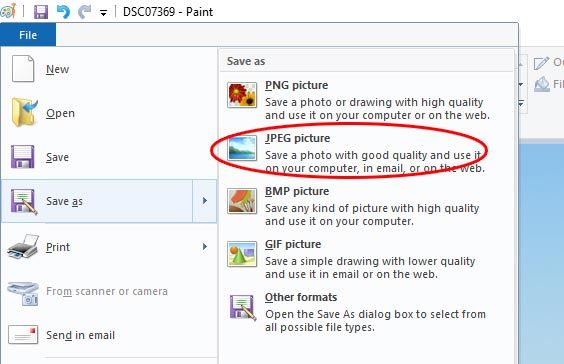



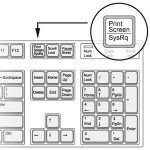









Parašykite komentarą